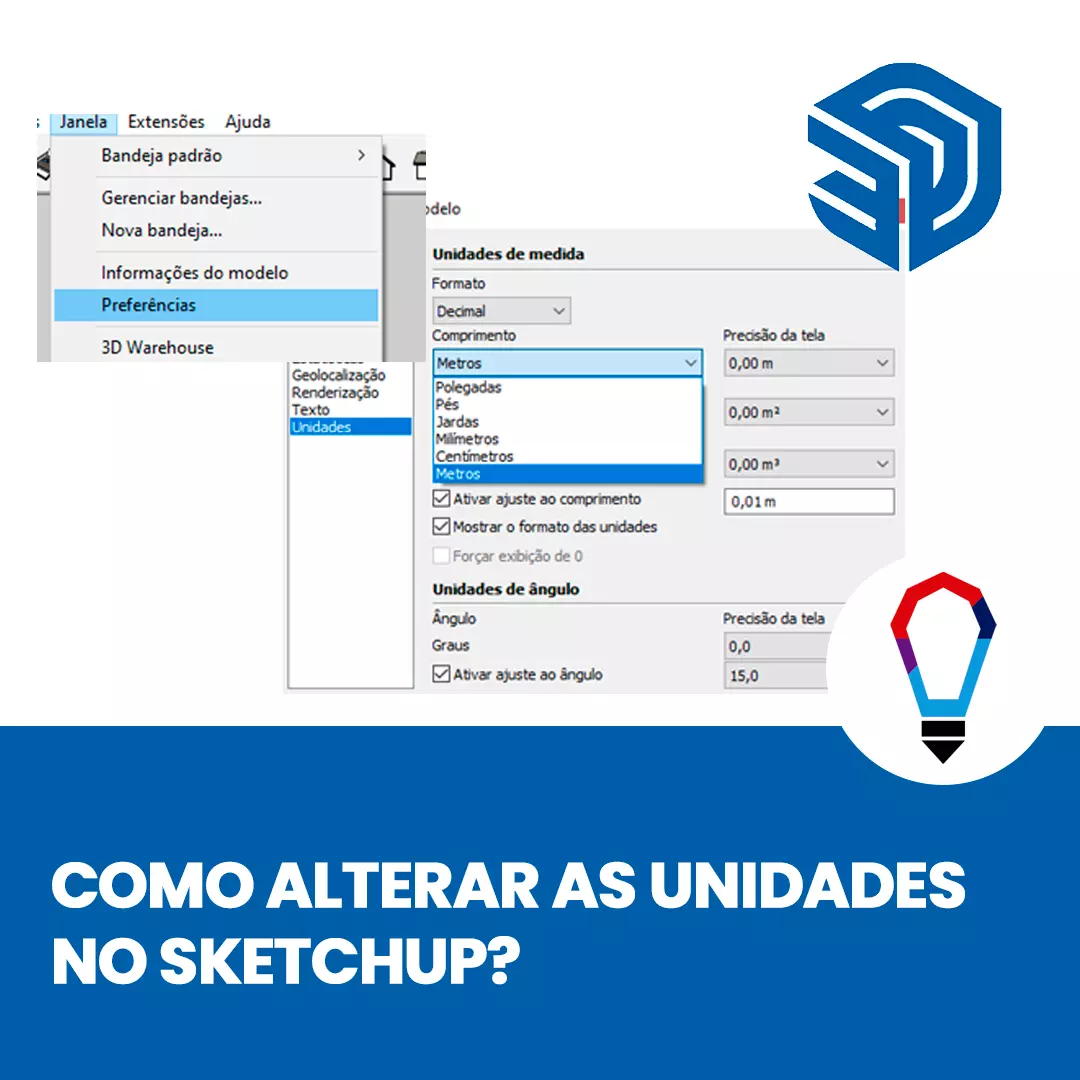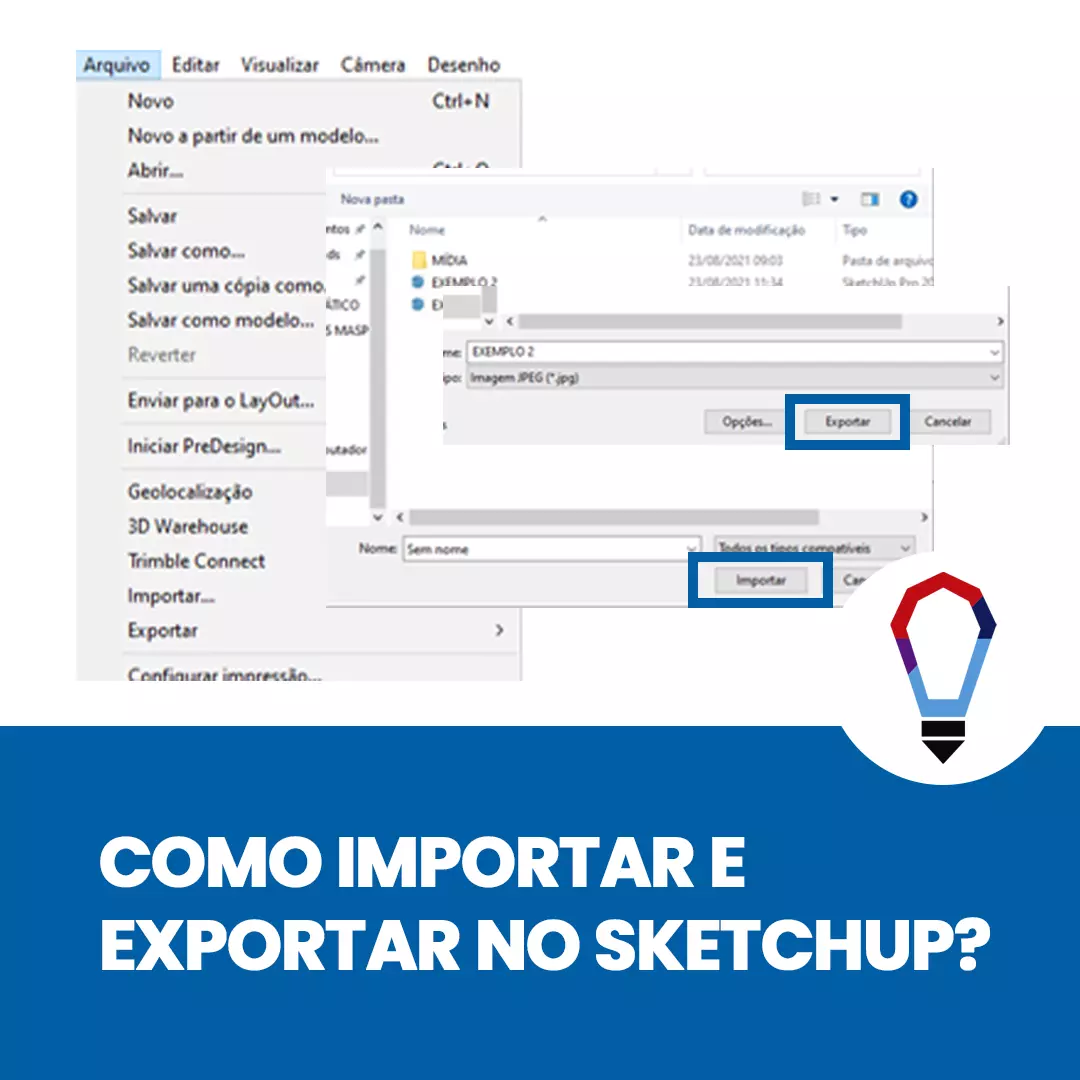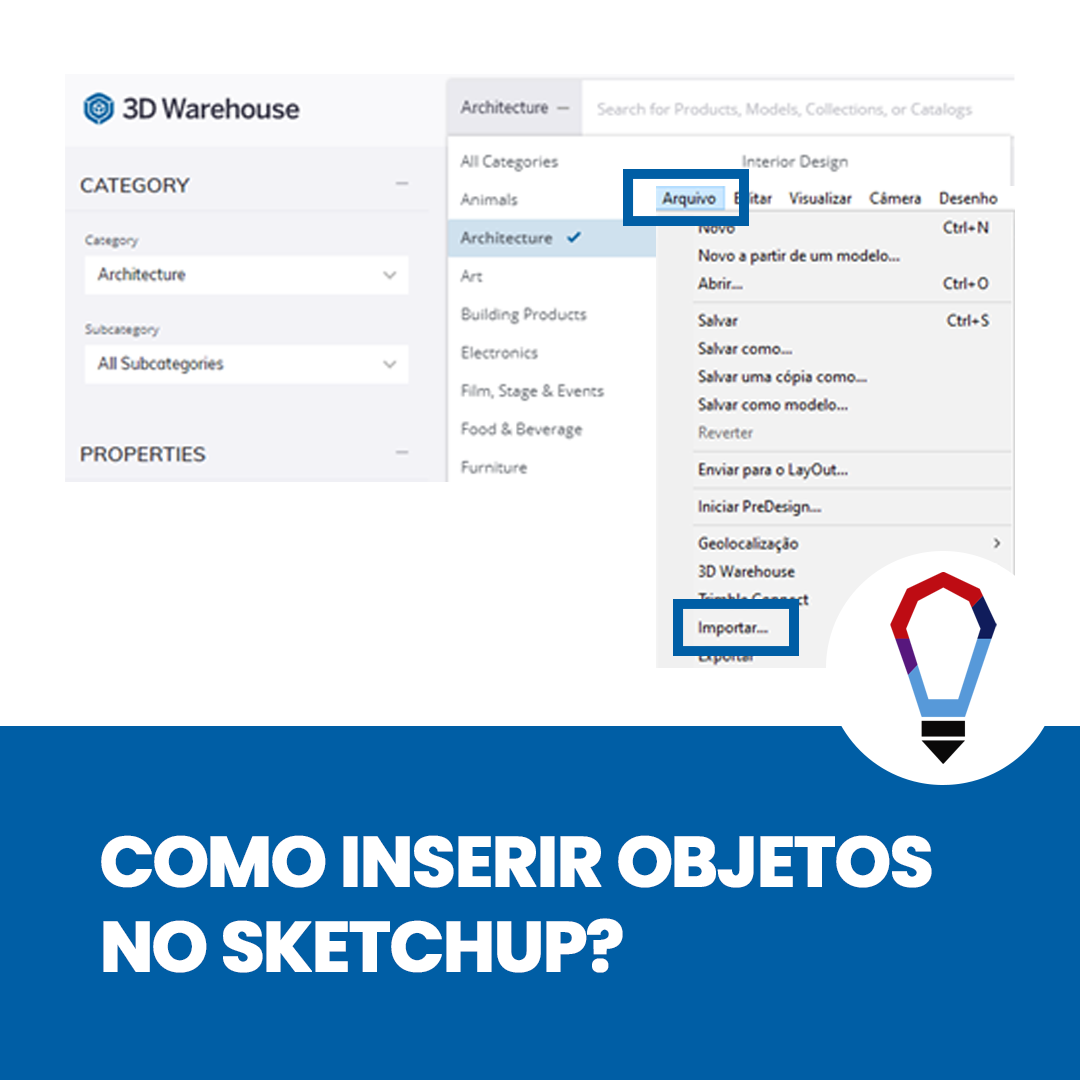Como CRIAR CAIXA DE AREIA no SketchUp?
O SketchUp é um software CAD (Computer Aided Design/Desenho assistido por Computador) e simultaneamente BIM devido a sua capacidade de parametrizar as informações da geometria e a possibilidade de exportar em IFC (Requisito básico para um software ser considerado BIM), ou seja sua interface é totalmente num ambiente 3D. Ele possibilita a criação desde rafes (Projetos Gráficos – Croquis de Design) até projetos com precisão de forma fácil e tridimensionais como na Arquitetura e Design. Neste tutorial iremos mostrar Como CRIAR CAIXA DE AREIA no SketchUp!
1.0. A PARTIR DE CONTORNOS:
Selecione os contornos do desenho e em seguida clique na aba “Desenho” ,“Sandbox” e “A partir de contornos;
Ou selecione os contornos e clique na ferramenta “A partir de contornos”.

2.0. A PARTIR DO ZERO:
Selecione os contornos do desenho e em seguida clique na aba “Desenho” ,“Sandbox” e “A partir de contornos;
Ou selecione os contornos e clique na ferramenta “A partir de contornos”.
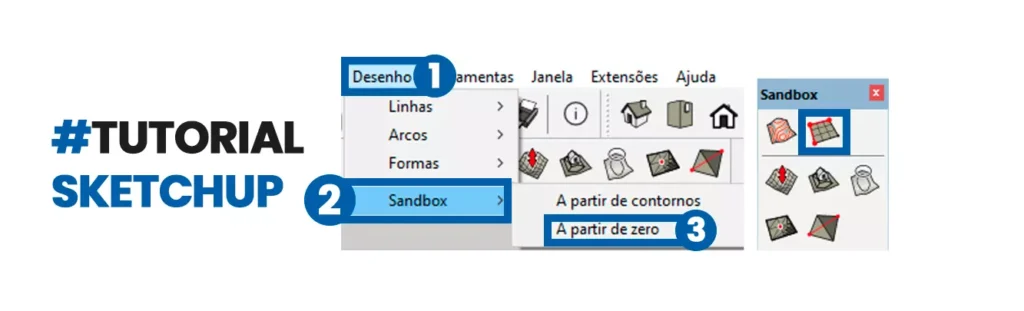
Gostou conteúdo? Assine a nossa NEWSLETTER para ser avisado sempre que sair um novo tutorial!
Curta nossa página no FACEBOOK e siga a gente no INSTAGRAM para ficar por dentro de todas as nossas novidades ?
ARTIGOS RECOMENDADOS